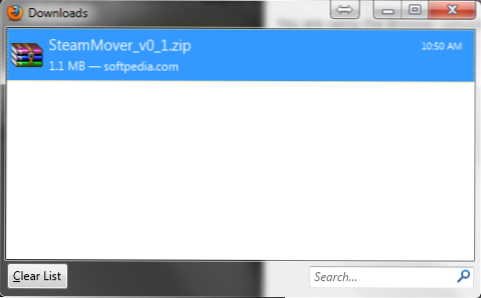
Steam är ett kraftfullt spelhanteringsprogram. Steam lägger emellertid alla sina spel i samma mapp som standard. För mig var det inte idealiskt. Vem vill att huvudskivan är igensatt med spel? Dessa anvisningar beskriver hur jag säkert flyttat mina ångspel till en annan enhet på ett Windows-system.
För denna handledning använder jag en liten applikation som heter "Steam Mover." Steam Mover har utvecklats för att hjälpa till med att flytta filer och skapa nödvändiga samlingspunkter.
Till att börja med måste du ladda ner Steam Mover. Ladda ner det, extrahera det och köra det.




Bli inte upphetsad när programmet dyker upp och du inser hur lätt det här kommer att bli. Vi är inte redo att flytta någonting än.
Du måste se till att du inte kör Steam medan du flyttar spel.

Kontrollera din systemfack för att säkerställa att Steam inte bara gömmer sig i bakgrunden. Om det är där, högerklicka och välj Utgång.

Ta tillbaka Steam Mover. Du måste ange en "Alternativ mapp" för att dina program ska flyttas till. Jag rekommenderar att du använder en extern hårddisk. Klicka på Bläddra bredvid alternativtextfältet Alternativmapp.

Välj din målmapp. Jag valde en mapp i min externa Maxtor HDD.

Välj de spel du vill flytta från listan. För att välja flera spel samtidigt, håll Ctrl-knappen intryckt medan du klickar. När du väl har valt spelen att flytta klickar du på Gå knappen i nedre vänstra hörnet.

Ett CMD-fönster som kör xCopy.exe kommer att visas. Bara luta dig tillbaka och låt den göra sin sak. CMD kommer att stänga sig själv i slutet av kopian.

Dina spel har nu kopierats till din målmapp.

Open Steam och njut av att spela dina spel från sin nya destination utan problem!


